Mantener WordPress actualizado, junto con sus plugins y temas, es crucial para garantizar la seguridad, estabilidad y rendimiento de tu sitio web. Las actualizaciones frecuentes te ayudan a proteger tu sitio contra vulnerabilidades de seguridad, corregir errores, y añadir nuevas características que mejoran la experiencia de usuario y la administración del sitio.
Los plugins y temas desactualizados hacen que tu sitio sea vulnerable a ataques y crean una oportunidad para que los hackers vulneren tu WordPress.
Consultoría WordPress
Si tu sitio está infectado o muy desactualizado, en cdmon ofrecemos un servicio de Consultoría WordPress. Nuestro equipo especializado se encargará de actualizar y limpiar tu sitio, dejándolo completamente funcional. Este servicio es altamente recomendable para una revisión profesional y manejo detallado.
Actualizar WordPress
Antes de proceder con la actualización, recuerda que en cdmon hacemos copias de seguridad diarias y se pueden restaurar desde nuestro panel del de control. Esto incluye archivos del sitio y la base de datos, permitiéndote restaurar tu sitio si algo sale mal.
- El primer paso de todos es iniciar sesión en tu panel de administración de WordPress.
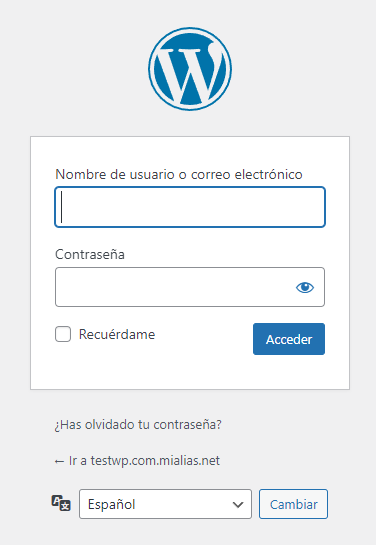
- Si hay una actualización disponible, verás una notificación en la parte superior. Haz clic en Por favor, actualiza ahora o accede a la sección Actualizaciones.
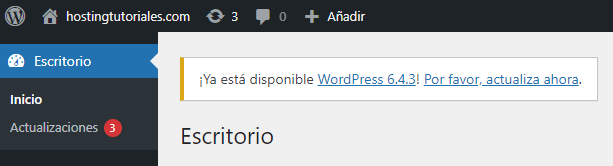
- El panel mostrará la nueva versión de WordPress disponible para actualizar.
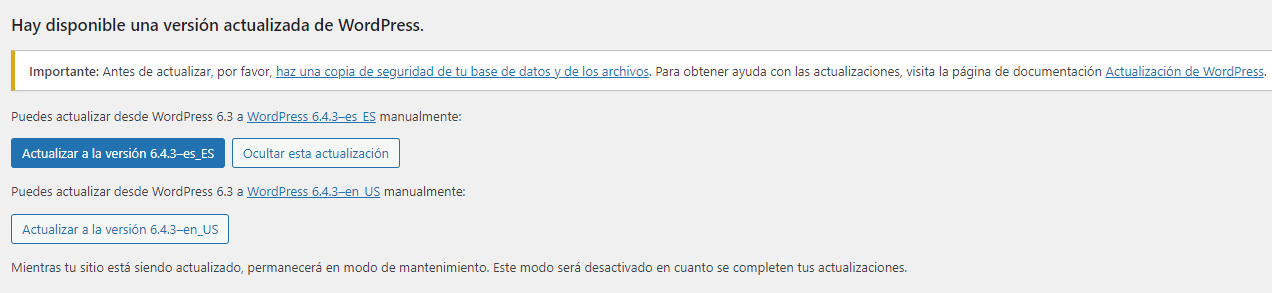
- Si tu versión actual es antigua, es posible que debas actualizar la base de datos al finalizar el proceso.
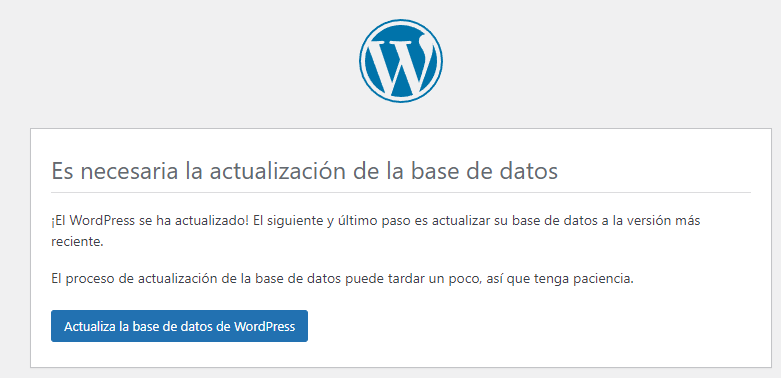
- WordPress comenzará la actualización y mostrará una pantalla de progreso. Al finalizar, te llevará a la página de bienvenida de la versión actualizada.
Nota: Si se producen errores durante la actualización, consulta los registros de errores del alojamiento para más información. Dónde ver los registros de errores del alojamiento
Actualizaciones automáticas de WordPress
- En la sección Actualizaciones de tu panel de WordPress, verifica si las actualizaciones automáticas están desactivadas.
- Si es así, WordPress te ofrecerá la opción de activarlas.
Importante: Esta opción solo aplica al núcleo de WordPress, no a los plugins y temas.
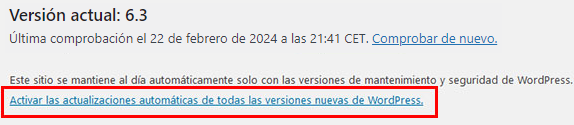
Actualizar Plugins
- Desde el Escritorio de WordPress, ve a
Plugins>Plugins instalados.

- Si hay actualizaciones disponibles, verás una notificación junto al plugin.
- Puedes actualizarlos individualmente haciendo clic en
Actualizar ahorabajo el nombre del plugin, o seleccionar varios y usar la opciónActualizardesde el menú desplegableAcciones en lote.
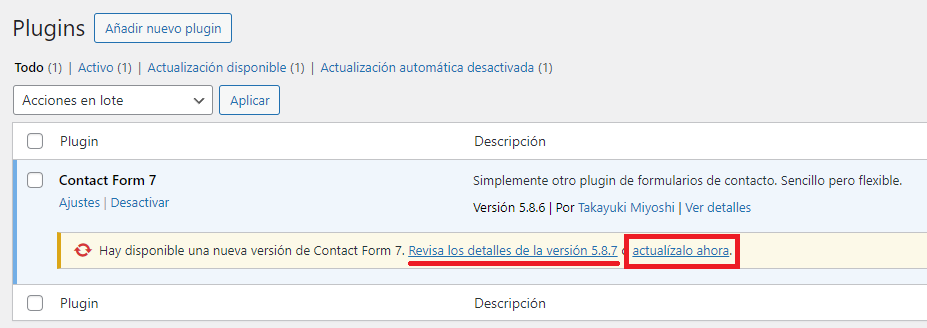
- Si se procesa correctamente, WordPress mostrará un mensaje de confirmación.
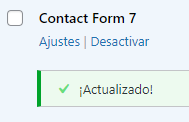
Actualización automática de plugins
-
En la lista de plugins instalados, puedes activar la actualización automática para cada plugin desde la parte derecha de cada uno.

Actualizar Temas
- Desde el Escritorio de WordPress, ve a
Apariencia>Temas.
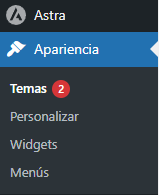
- Si hay actualizaciones disponibles, verás una notificación sobre el tema.
- Haz clic en el tema y luego en
Actualizar ahorapara iniciar la actualización.

- Si se procesa correctamente, WordPress mostrará un mensaje de confirmación.
![]()
Actualización automática de temas
- En la lista de temas instalados, puedes activar la actualización automática desde los detalles de cada tema.
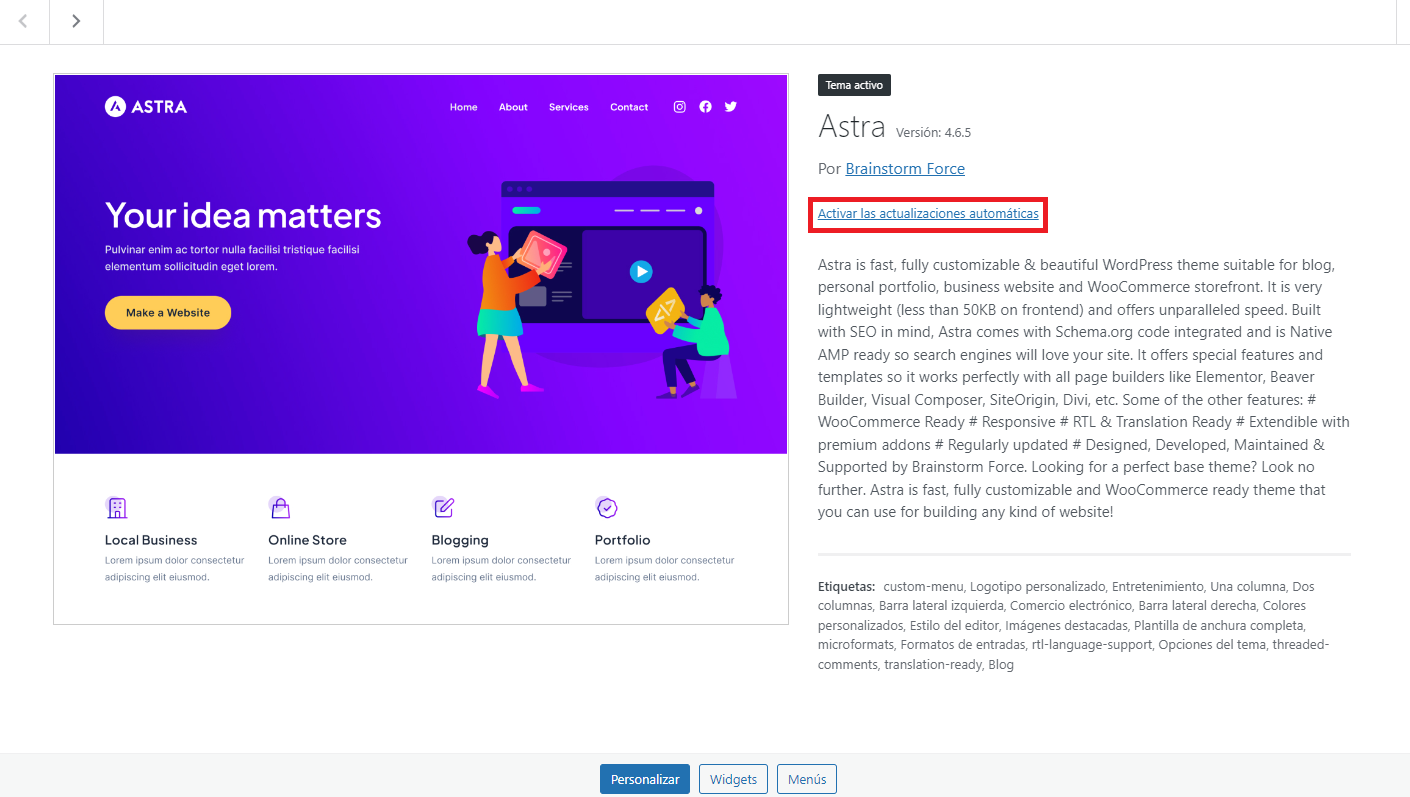
Recomendaciones finales
Verificar la compatibilidad: Antes de actualizar, asegúrate de que los plugins y temas sean compatibles con la nueva versión de WordPress. Puedes acceder a la información detallada de cada plugin y tema antes de actualizarlos.
Si has tenido problemas tras las actualizaciones, recuerda que en cdmon hacemos copias de seguridad diarias y se pueden restaurar desde nuestro panel del de control
Actualizar WordPress, plugins y temas es esencial para mantener la salud y seguridad de tu sitio. Si tienes dificultades o prefieres un enfoque profesional, no dudes en contactarnos para aprovechar nuestro servicio de consultoría.
Enlaces relacionados
Cómo comprobar conflictos en los plugins de WordPress
Plugins para aumentar la seguridad de nuestro WordPress
Cómo detectar inyecciones de código de nuestro WordPress
Para más información, puedes contactar con nosotros.